おはこんばんにちは!ノボルです。
僕のWordPressサイトの画面が真っ白になってる!どうしよう!
落ち着いてミーコ!対処方法はちゃんとあるから落ち着いて解決しよう。
そこでこの記事では、WordPressのサイトが真っ白で表示されない時の対処方法をご紹介します。
英語圏では、White Screen of Death(死の白画面)と言われているらしく、世界中のWordPressユーザーが同じような問題を抱えているようです。笑
・WordPressの画面が真っ白になって途方に暮れている
・対処法を知りたい
今回の記事の結論である、WordPressのサイトが真っ白で表示されない時の対処方法を、先に述べておきます。
1. WordPressを再ログイン
2. プラグイン・テーマを無効にする
3. デバッグを有効にする
WordPressのサイトの画面が突然真っ白になると、パニクりますよね。ですが、落ち着いてください。画面が真っ白になるのには何かしら原因がありますから、冷静に対処しましょう!
WordPressを再ログイン
他の解説記事を見ると、WordPressを再ログインすると解決することがあるようです。
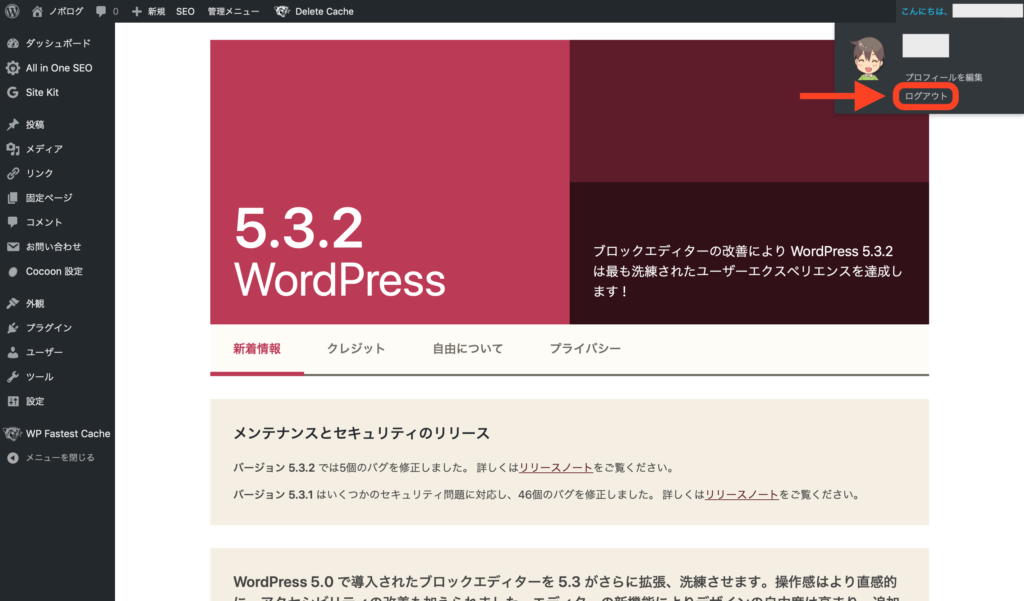
WordPress管理画面の右上のメニューからログアウトできます。その後再度ログインし、問題が解決しているか確認しましょう。
プラグイン・テーマを無効にする
プラグインを無効にする
プラグインを無効にすることで、WordPressの「死の白画面」が解決することがあります。
これはプラグインのアップデートなどが原因で、WordPressサイトが正常に動作しなくなるためです。
管理画面にアクセスできない場合は、WordPress「死の真っ白画面」とその処理方法についてを参照ください。
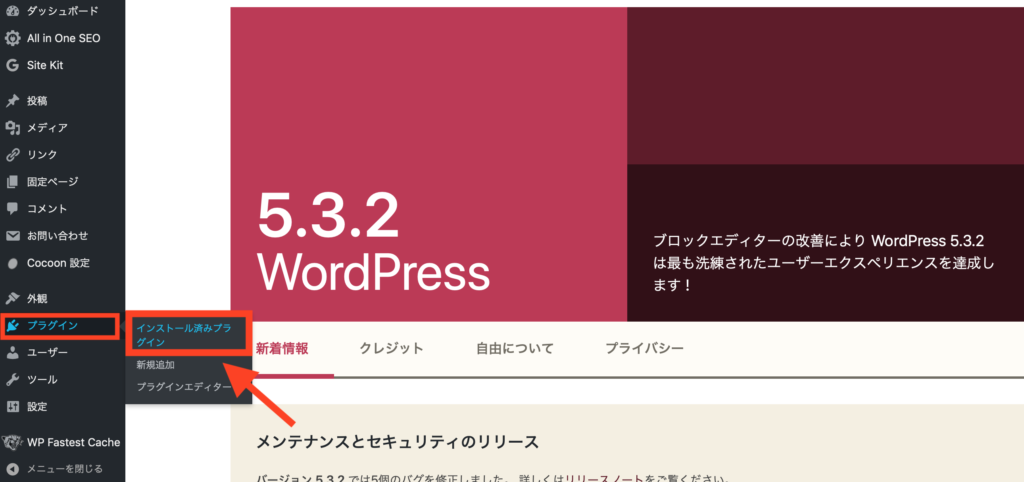
WordPress管理画面から、[プラグイン]→[インストール済みプラグイン]にアクセスしてください。
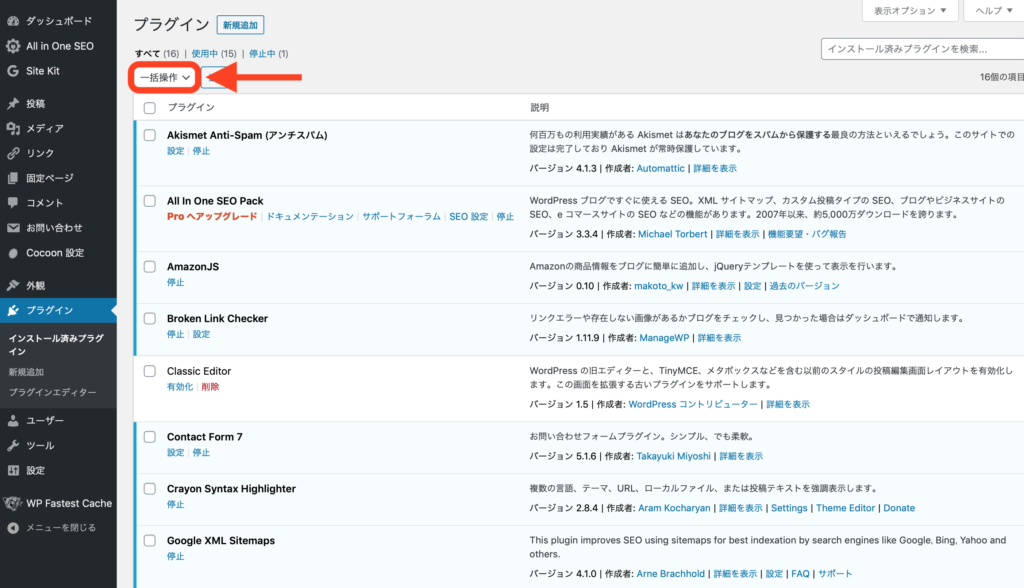
次に、[一括操作]をクリックしてください。
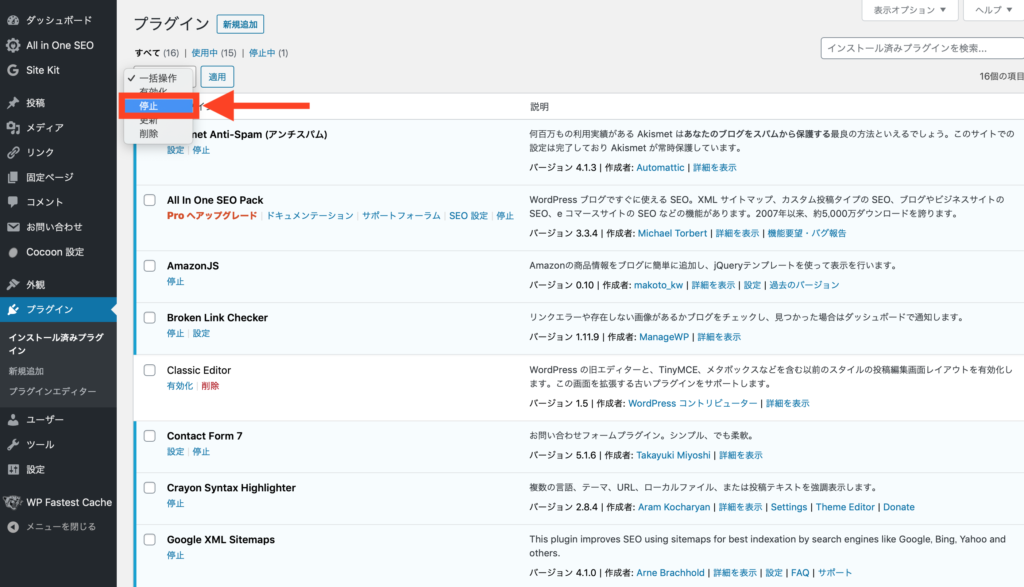
[停止]を選択しましょう。
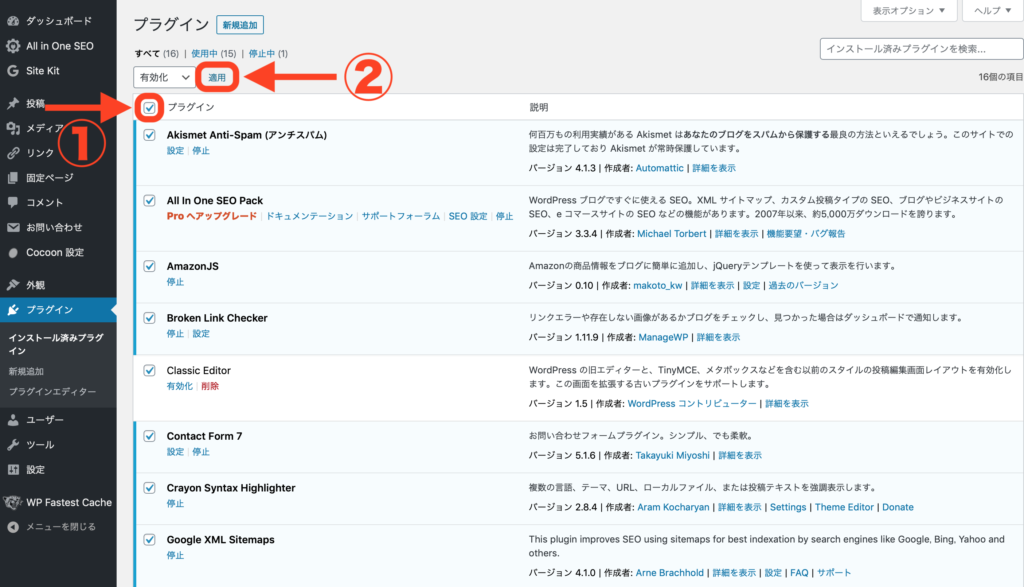
[プラグイン]にある左のチェックボックスを選択し、[適用]から変更を完了しましょう。
もしこれで画面が元に戻ったら、プラグインを一つ一つ有効にしていき、どのプラグインが問題だったのか特定しましょう。
問題のプラグインが分かったら、面倒だと思いますが開発元に報告しましょう。プラグインの問題を解決してくれるはずです。
テーマを無効にする
プラグインを無効しても画面真っ白問題が解決しない場合、WordPressテーマも無効にしてみましょう。
使用中にテーマを、一時的にWordPressのデフォルトテーマに切り替えてください。
管理画面にアクセスできない場合は、同様にWordPress「死の真っ白画面」とその処理方法についてを参照ください。
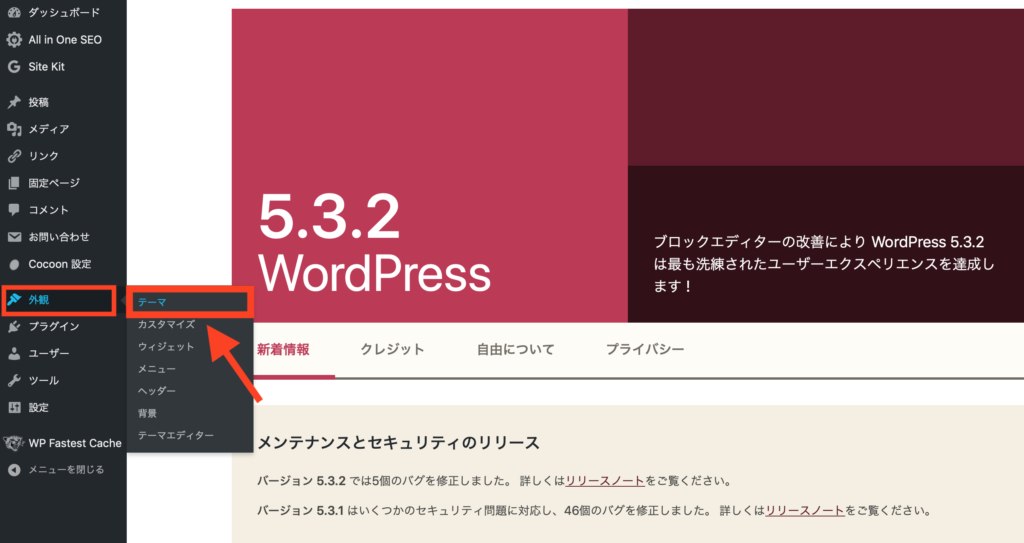
WordPress管理画面から、[外観]→[テーマ]にアクセスしてください。
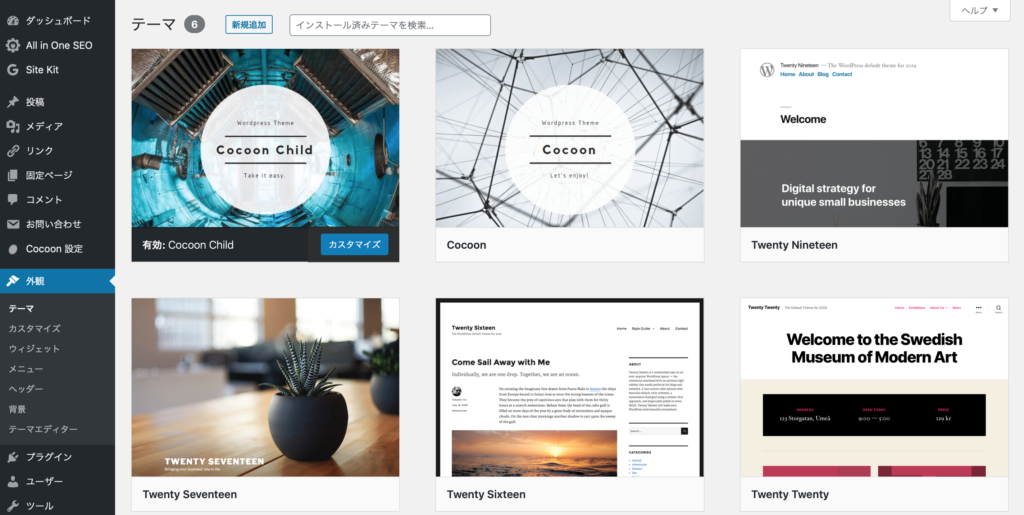
「Twenty Nineteen」や「Twenty Seventeen」などデフォルトのテーマに切り替えましょう。
有名なWordPressテーマやプラグインを使っているのであれば、フォーラムに解決方法が報告されているかもしれないので、確認してみましょう。
見つからないようであれば、自分でエラーを報告するのもいいかと思います。
デバッグを有効にする
WordPressの画面が真っ白になるときは、PHPの処理でエラーが発生している可能性が高いです。
エラーが発生する以上、「どんなエラーか」というエラーメッセージが表示されます。しかし、WordPressでは、セキュリティ上の理由からエラーメッセージを表示されないようにデフォルトで設定されています。
そのため画面に何も表示されず真っ白なままというわけです。なので、設定を変更してエラーメッセージが表示されるようにしましょう。
WordPressでは、デバッグという項目を有効にすることで、エラーメッセージを表示することができます。
デバッグを有効化する方法は、wp-config.phpの一行を変更するだけです。
wp-config.php変更前
define('WP_DEBUG', false);
wp-config.php変更後
define('WP_DEBUG', true);
具体的な手順については、WordPressの画面が真っ白(エラー)になった時の対処法【functions.php・プラグイン】を参照ください。
デバッグを有効にしたら、画面が真っ白になる代わりにPHPのエラーメッセージが表示されるので、適切な対処を取ってください。
セキュリテイ上の理由から、エラーメッセージを確認した後は、必ず元の設定に戻してください。
最後に
今回は、WordPressのサイトが真っ白で表示されない時の対処方法を紹介しました。
・WordPressを再ログイン
・プラグインやテーマを無効にする
・デバッグを有効にする
この3つの方法で解決することが多いと思います。もし、どうしても「死の白画面」が治らない場合は、他の解説記事を参照したり、場合によっては業者さんに問い合わせるようにしてください。
WordPressを使っていると、予期せぬ問題に遭遇することがありますが、落ち着いてググれば解決方法は見つかるので、冷静に対処しましょう!
最後まで読んで頂き、ありがとうございました(o^^o)
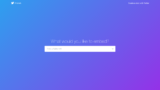





コメント